win10系统中有许多默认设置会给我们带来方便,但是同样也会有不方便的以免出现。一般软件都默默人安装在C盘,不过这是一个比较麻烦的设置,由于许多用户都会注意保持C盘的空间容量,所以都不会选择把软件安装在C盘,那么怎么修改设置呢?今天系统总裁小编就带来了怎么修改win10系统默认安装路径为C盘的操作步骤。
1、鼠标右键点击win图标,选择“设置”。
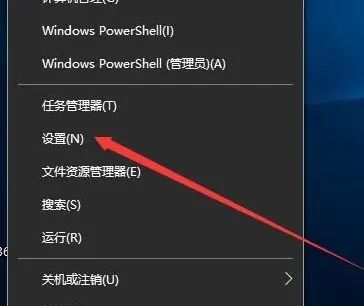
2、打开的设置窗口中,点击“系统”。
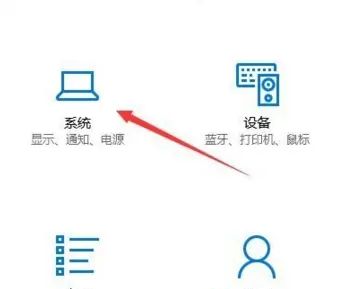
3、接着在打开的页面点击左侧的“存储”。

4、接着找到并点击“更改新内容的保存位置”。
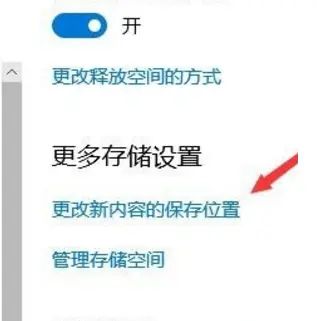
5、在打开的页面中,在“新的应用将保存到”下拉菜单中,设置为C盘以外其他存储盘。
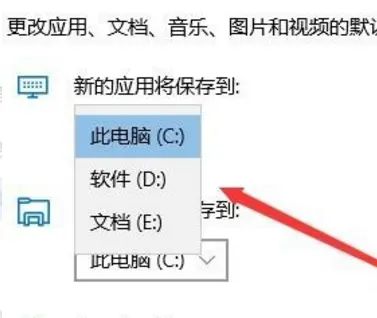
6、如下图所示,我们选择了“D盘”,这样后来新的应用都会保存到修改后的D盘中,也可以选择其他存储盘,根据自己的需要。
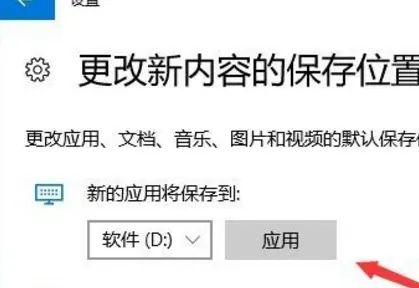
这就是系统总裁小编带来的怎么修改win10系统默认安装路径为C盘的操作步骤。
更多win10教程敬请关注系统总裁。
© 版权声明
文章版权归作者所有,未经允许请勿转载。如内容涉嫌侵权,请在本页底部进入<联系我们>进行举报投诉!
THE END

























暂无评论内容